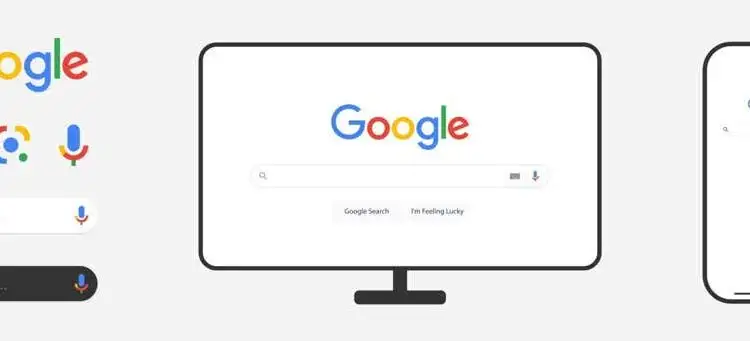Cách xóa lịch sử tìm kiếm trên Google của bạn – Hướng dẫn hiện đại
Google có thể tìm thấy hầu hết mọi thông tin có sẵn trực tuyến. Trong quá trình này, nó giữ lại lịch sử tìm kiếm của bạn cho tất cả các ứng dụng do Google sở hữu. Bất cứ khi nào bạn thực hiện truy vấn tìm kiếm trên Google hoặc YouTube (hoặc bất kỳ dịch vụ nào khác do Google sở hữu), truy vấn đó không chỉ được lưu trong lịch sử duyệt web của bạn mà còn trong lịch sử tìm kiếm của Google.
Mặc dù bạn có thể sử dụng các công cụ tìm kiếm khác để có quyền riêng tư tốt hơn, nhưng Google và các dịch vụ của Google là một phần chính đối với hầu hết mọi người. May mắn thay, bạn có thể xóa lịch sử tìm kiếm trên Google khỏi tài khoản Google của mình sau vài phút.
Nội dung bài viết
Cách xóa hoàn toàn lịch sử tìm kiếm của Google
Cách rõ ràng để xóa lịch sử của bạn là xóa dữ liệu duyệt web từ bên trong trình duyệt web như Google Chrome, Firefox hoặc Safari. Tuy nhiên, lưu ý rằng việc xóa lịch sử duyệt web trên Chrome không xóa lịch sử tìm kiếm của bạn. Nó chỉ giúp xóa lịch sử duyệt web của bạn.
Bạn có thể xóa tất cả lịch sử tìm kiếm trên Google mà Google đã tích lũy từ việc bạn sử dụng các ứng dụng Google trên PC, Mac, Android, iPhone hoặc các thiết bị khác thông qua trang Hoạt động của tôi.
Bạn cũng có thể tải xuống dữ liệu lịch sử tìm kiếm của mình trước khi xóa lịch sử tìm kiếm trên Google nếu bạn không muốn mất hoàn toàn và lưu trữ ngoại tuyến. Nếu bạn không muốn tải xuống lịch sử tìm kiếm Google của mình, hãy bỏ qua phần tiếp theo.
Cách tải xuống Lịch sử tìm kiếm của Google
Bạn có thể tải xuống lịch sử tìm kiếm trên Google của mình từ Google Takeout. Google Takeout sẽ cho phép bạn lưu cục bộ dữ liệu hoạt động của mình trên thiết bị trước khi bạn xóa lịch sử khỏi tài khoản Google của mình.
- Truy cập trang Tải xuống trên Google Takeout.
- Có ba bước để xuất dữ liệu của bạn. Đầu tiên, chọn dữ liệu mà bạn muốn đưa vào bằng cách chọn các hộp có liên quan. Bạn sẽ có thể chọn dữ liệu cho tất cả các ứng dụng của Google bao gồm Google Maps, Google Photos và Google Chrome.
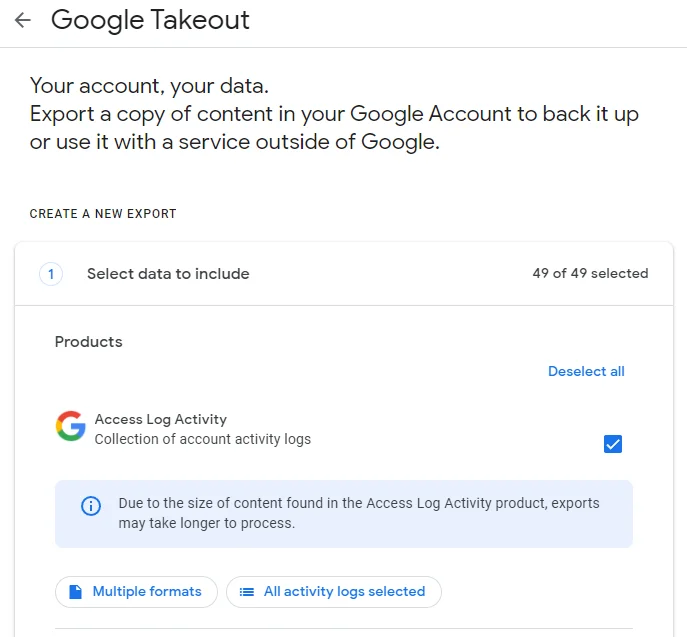
- Sau đó chọn Bước tiếp theo cái nút.
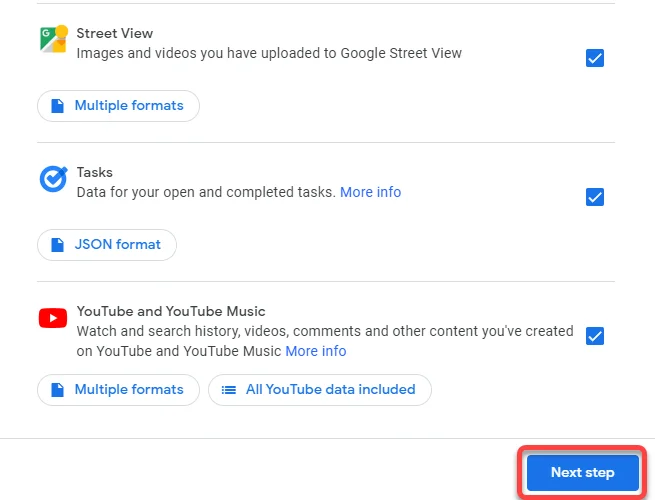
- Đối với bước thứ hai trong quy trình, bạn sẽ cần chọn phương thức phân phối. Bạn có thể chọn nhận liên kết tải xuống qua email hoặc thêm trực tiếp dữ liệu hoạt động trên Google vào bộ nhớ đám mây của mình.
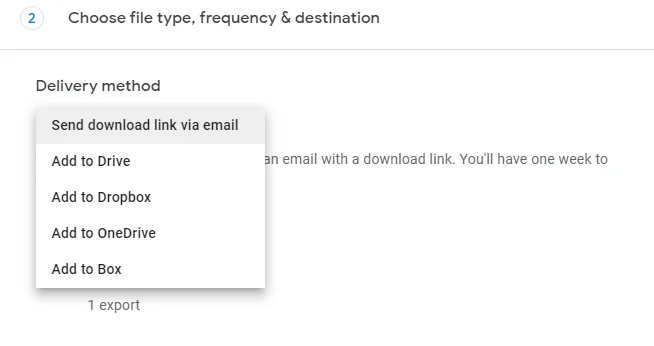
Bạn cũng có thể chọn xuất hoạt động trên Google của mình hai tháng một lần từ phần Tần suất.
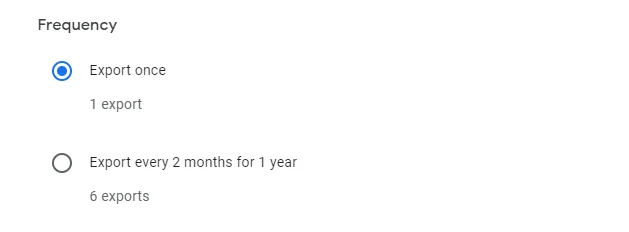
Tiếp theo, chọn một loại tập tin và kích thước. Bạn có thể chọn xuất dữ liệu dưới dạng .zip hoặc .tgz. Chọn kích thước tệp dựa trên mức độ lớn mà bạn muốn tệp. Nếu tổng dữ liệu của bạn chiếm nhiều bộ nhớ hơn, các tệp sẽ được chia thành các tệp nhỏ hơn dựa trên kích thước bạn đã chọn. Chẳng hạn, nếu bạn chọn 2GB và tổng kích thước của dữ liệu là 5 GB, Google sẽ tạo hai tệp 2GB mỗi tệp và một tệp 1GB.
Khi bạn đã hoàn tất, hãy chọn Tạo xuất cái nút.
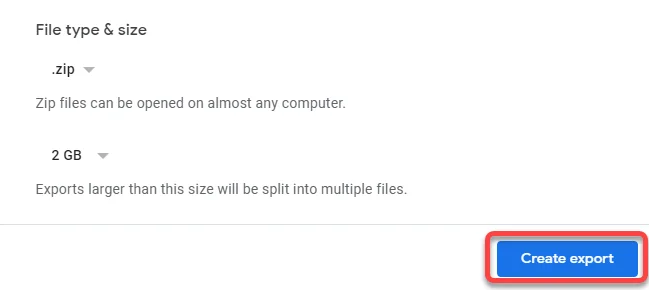
- Tại thời điểm này, quá trình xuất sẽ bắt đầu. Quá trình này có thể mất một khoảng thời gian—hàng giờ hoặc có thể là vài ngày—dựa trên lượng dữ liệu cần sao lưu.
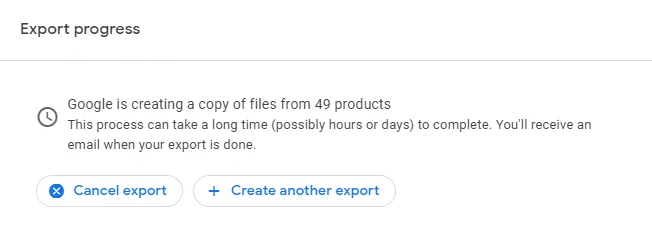
Cách xóa lịch sử tìm kiếm trên Google khỏi tài khoản Google
Xóa lịch sử trình duyệt của bạn không xóa hoạt động khỏi tài khoản Google của bạn. Nó chỉ xóa lịch sử của các trang web bạn đã truy cập, đồng thời xóa bộ nhớ cache và cookie, cùng những thứ khác.
Để xóa dữ liệu trên tài khoản Google của bạn do các dịch vụ của Google như Gmail, Google Maps và hoạt động tìm kiếm khác thu thập, bạn cần sử dụng trang Hoạt động của tôi.
- Truy cập trang Hoạt động của tôi và đăng nhập vào tài khoản Google của bạn nếu bạn chưa đăng nhập.
- chọn Lọc theo ngày & sản phẩm quyền mua. Chọn các sản phẩm bạn muốn xóa lịch sử.
Chẳng hạn, nếu bạn chỉ muốn xóa lịch sử vị trí của mình, chỉ chọn Google Maps. Bạn cũng có thể chọn khung thời gian nếu muốn xóa lịch sử trong một khoảng thời gian cụ thể.
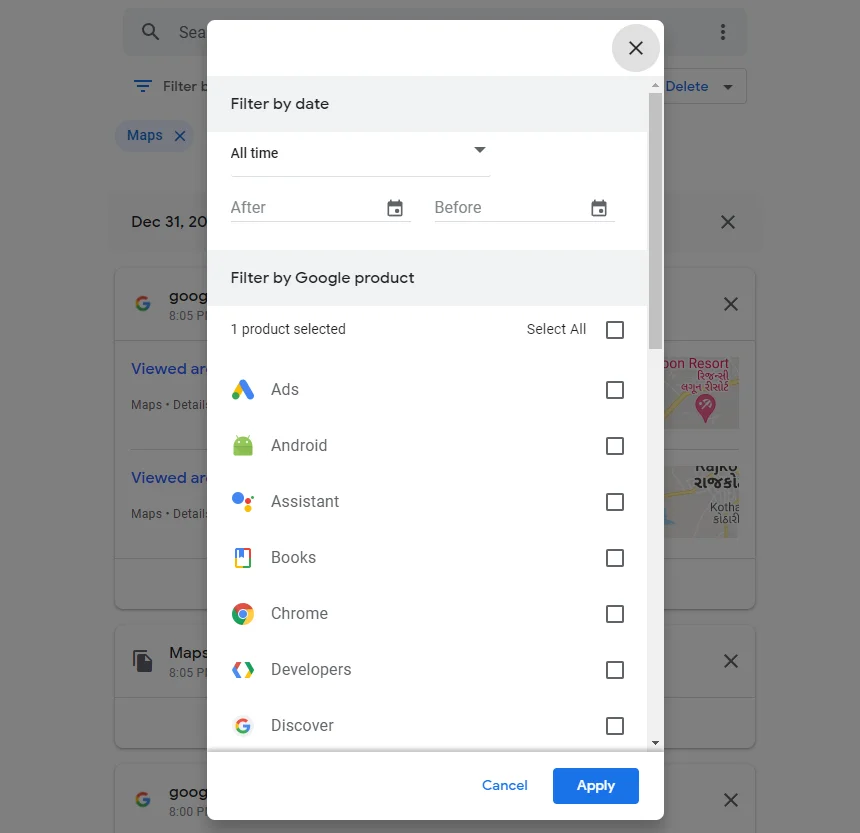
- Nhấp vào dấu chấm lửng dọc ở góc bên phải của thanh tìm kiếm. Lựa chọn Xóa kết quả từ trình đơn thả xuống.
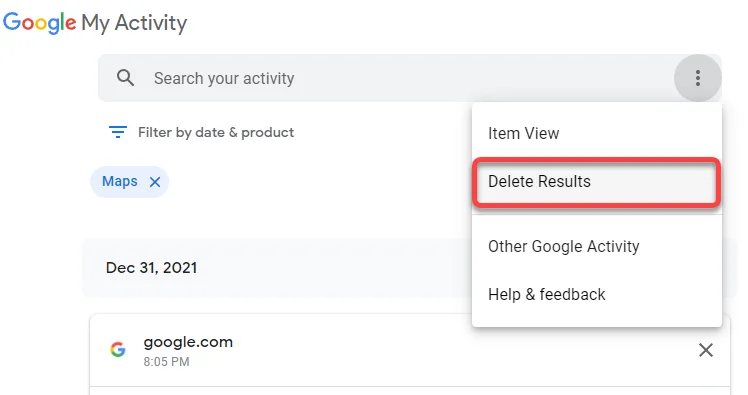
- Thao tác này sẽ mở một cửa sổ bật lên nơi bạn cần cung cấp xác nhận để xóa lịch sử Google của mình. Tiếp theo, chọn các Xóa bỏ cái nút. Sau đó Google sẽ xóa tất cả các hoạt động cho các sản phẩm và phạm vi thời gian đã chọn.
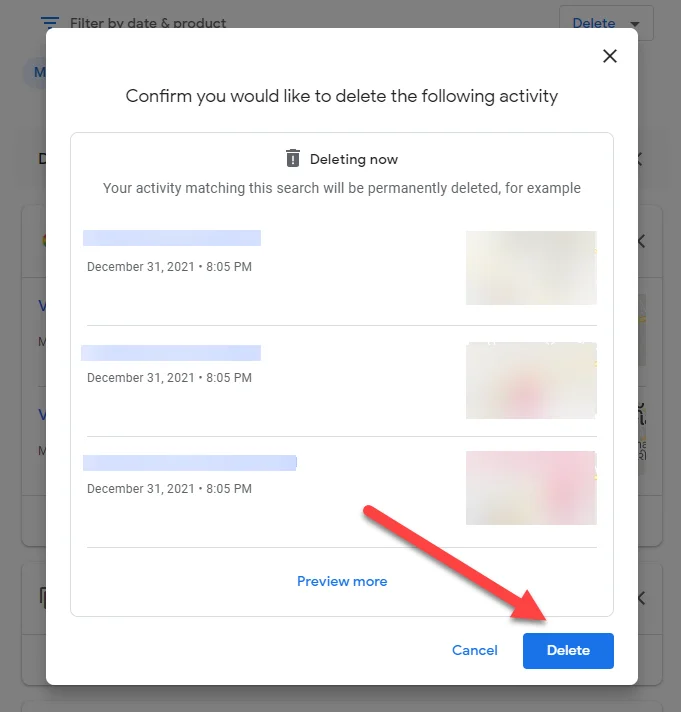
- Đó là tất cả những gì bạn cần làm để xóa lịch sử Google của mình. Khi Google đã xóa lịch sử, bạn sẽ thấy một xóa hoàn tất xác nhận. Nhấn Hiểu rồi và đóng tab trình duyệt.
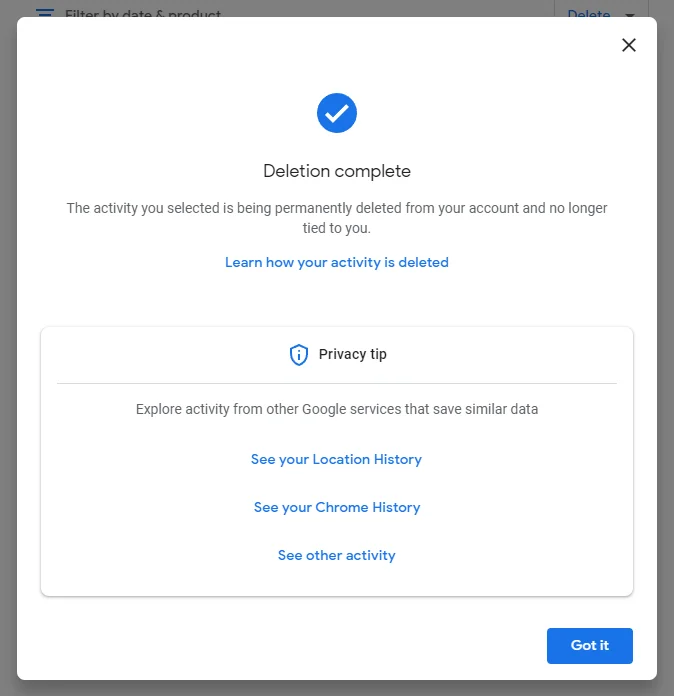
Giao diện trang web Hoạt động của tôi trên thiết bị Android và thiết bị iOS như iPhone và iPad hoàn toàn giống với trên PC, vì vậy bạn có thể sử dụng các hình minh họa ở trên ngay cả khi bạn đang sử dụng thiết bị di động.
Cách tự động xóa hoạt động trên Google
Bạn cũng có thể thay đổi cài đặt trên trang Kiểm soát hoạt động để tự động xóa hoạt động tìm kiếm của mình sau các khoảng thời gian 3, 18 hoặc 36 tháng.
- Cuộn xuống trên trang Kiểm soát hoạt động và chọn Chọn một tùy chọn tự động xóa.
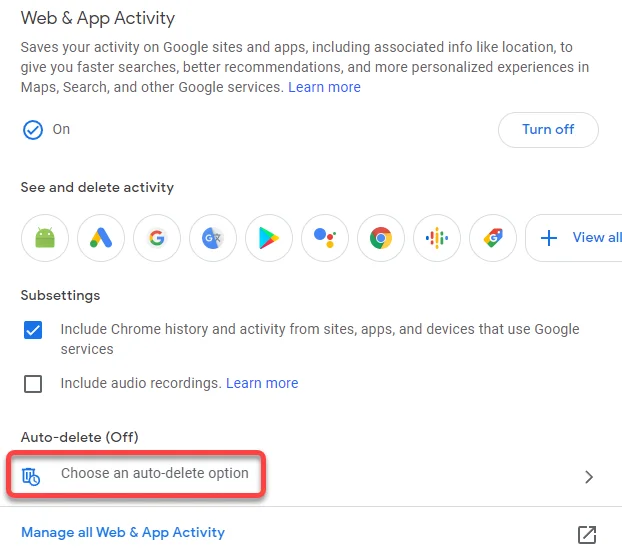
- Chọn tần suất cho hoạt động tự động xóa từ ba tùy chọn (3, 18 hoặc 36 tháng) và chọn Tiếp theo.
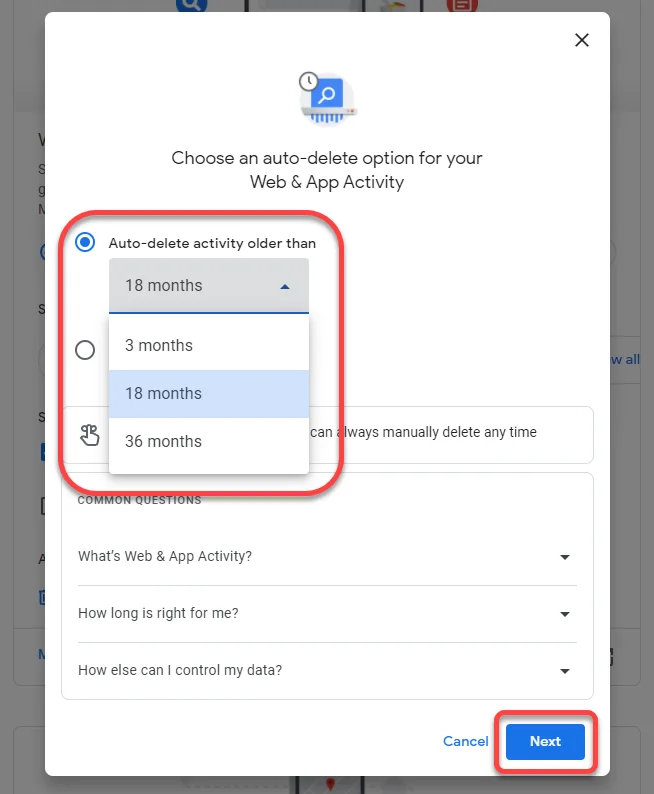
- Trên màn hình tiếp theo, chọn Xác nhận để xác nhận tự động xóa. Làm điều này cũng sẽ tự động xóa mọi hoạt động cũ hơn 18 tháng.
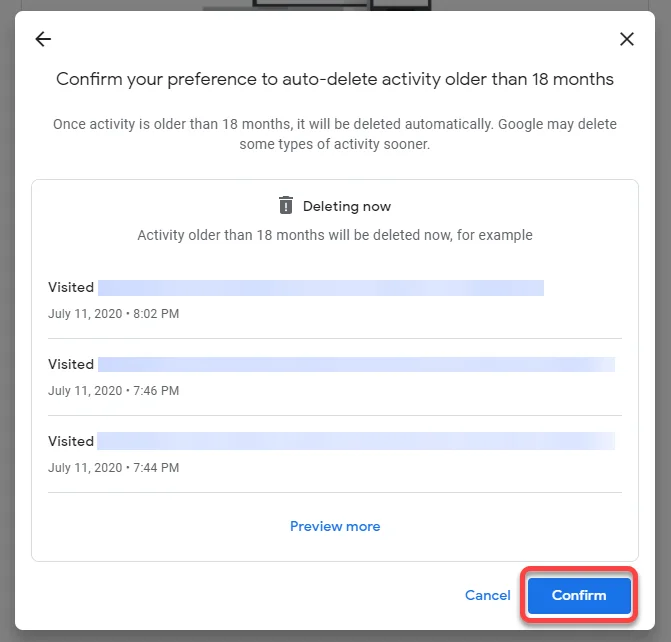
Nếu bạn không muốn xóa dữ liệu tài khoản Google của mình mà chỉ muốn Google tạm dừng lưu hoạt động, bạn cũng có thể thực hiện việc đó.
Cách tạm dừng lưu hoạt động tìm kiếm trên Google
Bạn có thể thay đổi cài đặt trong tài khoản Google của mình để tạm dừng lưu hoạt động tìm kiếm trong một khung thời gian nhất định, do đó bạn không phải xóa nó thường xuyên. Tuy nhiên, không có tùy chọn nào để tắt lưu hoạt động vĩnh viễn.
Lưu ý rằng việc thiết lập tự động xóa trên Google không ngăn trình duyệt lưu lịch sử duyệt web của bạn. Nó chỉ ngăn công cụ tìm kiếm và ứng dụng của Google lưu hoạt động của bạn. Nếu bạn muốn ngăn trình duyệt lưu lịch sử duyệt web hoặc dữ liệu khác, bạn có thể sử dụng chế độ ẩn danh.
- Truy cập trang Kiểm soát hoạt động của Google.
- chọn Tắt nút trong Hoạt động trên web và ứng dụng tiết diện.
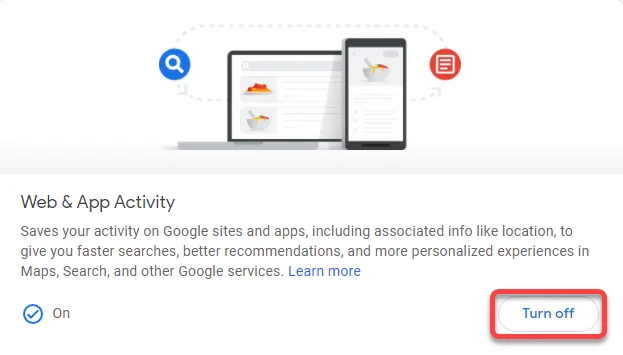
- Bạn sẽ thấy một cửa sổ bật lên yêu cầu xác nhận. Lựa chọn TẠM NGỪNGvà điều đó sẽ tạm dừng lưu hoạt động của bạn từ phía Google.
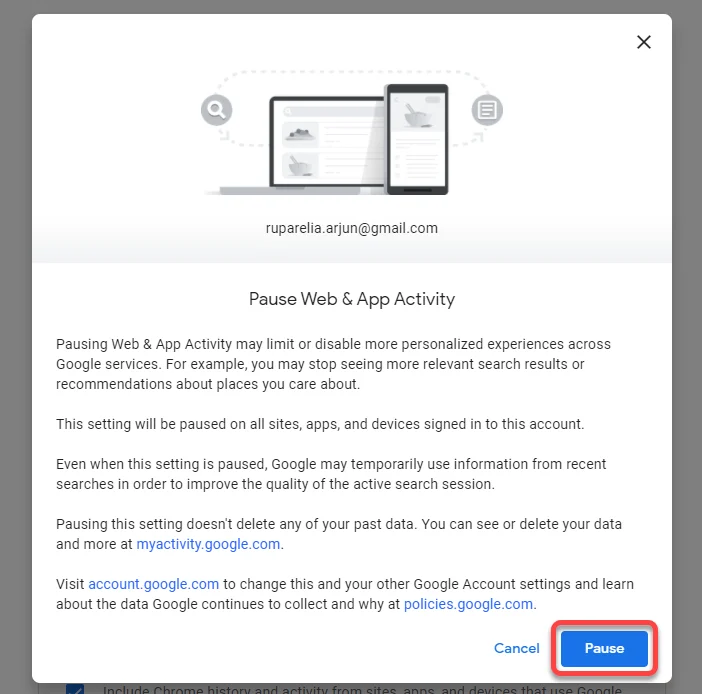
Bạn cũng có thể tắt lịch sử vị trí và lịch sử YouTube theo cách tương tự bằng cách cuộn xuống trên trang Kiểm soát hoạt động.

Xóa lịch sử tìm kiếm trên Google thật dễ dàng
Xóa lịch sử tìm kiếm trên Google không quá khó. Mặc dù không có cách nào ngăn Google lưu vĩnh viễn lịch sử tìm kiếm, nhưng bạn luôn có thể đặt hoạt động tự động bị xóa 3 tháng một lần.